hightech-melon

Bearbeitung:
- Hintergrund: Farben gesättigt um ca. 20%, Filter: Verzerrungsfilter: Verbiegen, mit dem Abwedler den unteren Bereich der Tür aufgehellt, Mauer partiell aufgehellt, mit Markierungslasso das Pflaster eingeramt - Bild: Variationen: 1x Cyan und 1x Blau nachgefärbt
- Person: eingefügt, Kontraste erhöht um ca. 10%, Pupillen: Gammawert heller ab Mittelpunkt, Augeninnere aufgehellt bzw. an den betreffenden Stellen nachschattiert, Wangen leicht mit Abwedler aufgehellt
- Hut: eingefügt, mit Markierungslasso untere Kante umrahmt, Schattenwurf im Gesicht gesetzt (vorher die Ebenen auf eine reduzieren), partiell die Farben gesättigt, Augenränder, Finger nachschattiert mit Nachbelichter, Nägel mit Markierungslasso umrandet - mit Abwedler aufgehellt
- Melone: mit dem Markierungslasso die Finger eingerahmt (den Bereich zwischen den Händen ist aktiv), Melone in die Auswahl eingefügt, Größe entsprechend skaliert, Finger nochmals eingerahmt, Schattenwurf zur Melone gesetzt
- zum Schluss alle Kanten der Einfügungen mit Weichzeichner 50% weichgezeichnet
- Hintergrund-Rahmen schwarz gefärbt
Eigen-Art - 30. Jun, 10:44
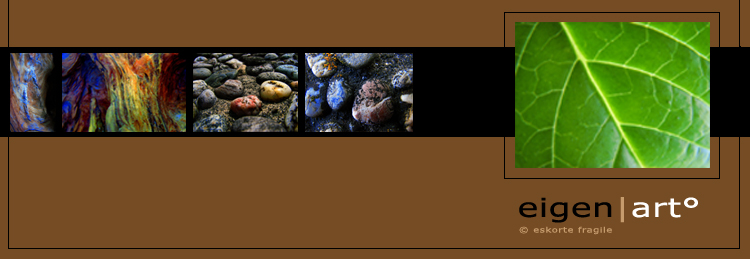

- Was ist ein Gammawert?
- Wie setzt man Schattenwürfe?
- Wie kann man PARTIELL Farben sättigen?
- Was bedeutet es, wenn ein Bereich AKTIV ist?
- Welches Markierungslasso nimmst du? Das "magische"?
- Wo findet man den Weichzeichner, mit dem du die Kanten der Einfügungen zum Schluss weichgezeichnet hast?
Antworten
Unter Menü: "Bild => Einstellungen => Graduationskurven" kann man für die einzelnen (Farb-) Kanäle (Rot, Grün, Blau), aus denen das Bild besteht, die Graduation festlegen, d. h. wie hell oder dunkel die einzelnen Töne sein sollen. Ich muss gerade angestrengt überlegen, ob das der "Gammawert" ist. Möglicherweise schrieb ich Unsinn :-)
Schattenwürfe
Schattenwürfe kann man auf 3 verschiedene Arten setzen:
1. Über das Menü "Ebene => Ebenenstil" öffnet man das Menü und setzt den Haken bei "Schlagschatten"
2. Man umrandet das Objekt mit dem Auswahl- = Markierungslasso, kopiert es mit "Strg + C" (kopieren) und "Srg und V" (einfügen) wieder in das Bild. (Dabei wird automatisch eine neue Ebene angelegt.) Mit dem Zauberstab klickt man auf dieser Ebene in den (nicht vorhandenen) Hintergrund neben das Objekt, so dass die Auswahl erscheint. Dann ist der Hintergrund aktiviert. Die Auswahl kehrt man um (unter "Menü => Auswahl => Auswahl umkehren), wählt aus den Farbfelder mit der Pipette (Werkzeugtool) einen Grauwert und füllt das markierte Objekt mit diesem Grau (mit dem Füllwerkzeug aus dem Werkzeugtool oder über "Menü => Bearbeiten => Fläche füllen").
Das hat den Vorteil, dass man nicht nur die Deckkraft des Schattens selbst regulieren kann, sondern auch, dass er sich unabhängig vom Original-Objekt bewegen lässt. Der Lichteinfall kann am besten vorgetäusch werden, wenn man z. b. den selbst kreierten Schatten noch verzerrt oder perspektivisch verzerrt (unter "Menü => Bearbeiten => Transformieren).
3. Bei diesem Bild habe ich die Schattenwürfe mit dem Nachbelichter per Hand gezogen und zwar mit der halben Deckkraft (50%). Dazu hab ich vorher, wie schon beschrieben, mit dem Aktivierungs- = Markierungslasso die schattenwerfenden Objekte umrahmt. Dabei muss man drauf achten, dass man sich a) auf der Ebene befindet, auf die die Schatten geworfen werden sollen und b) dass der aktivierte Bereich die schattenwerfenden Objekte ausschließt. Hier im Bild wären das z. b. die Finger auf der Melone. Die habe ich umrahmt und den aktiven Bereich so geschlossen, dass der Raum ZWISCHEN den Händen aktiv ist (und nicht die Hände selbst).
Dann die Kanten mit dem Nachbelichter so abfahren, dass ca. die Hälfte der Werkzeugspitze im aktiven Bereich ist, die andere Hälfte draußen, sonst bekommt man keinen glaubhaften Schatten, sondern eine runde, dunkle Wurst :-)
Meist ist auch die Stärke von 100% too much. 50% für schattierte Haut sind meist ideal (wenn nicht, lieber zwei Mal drüber gehen).
Sollten sich dabei die Farben ungewollt zu sehr sättigen (was speziell bei Rottönen - die auch in Hautfarbe vorkommen - nur zu gern ereignet, nimmt man die Sättigung wieder partiell mit dem Schwamm).
Partielle Farbsättigung:
Mit dem Schwamm (aus dem Werkzeugtool = befindet sich im selben "Kasten" wie der Abwedler und der Nachbelichter = rechter Mausklick) kann man die Sättigung manuell und bereichsweise verringern oder sättigen. In der Werkzeug-Dokumentation unter der Menüleister kann man Pinselgröße, den Modus der Sättigung und den Fluss einstellen.
aktiver Bereich
Ein Bereich ist "aktiv", wenn er ausgewählt ist mit einem Auswahlwerkzeug. "Aktiviert" kann man genauso sagen, das ist ja ein programmübergreifender Begriff.
Markierungswerkzeug
Das magische Lasso benutze ich so gut wie nie, weil es zu ungenau arbeitet, vor allem dann, wenn man keine klaren Farbunterschiede hat. Ich benutze immer das Polygon-Lasso.
Weichzeichner:
Den Weichzeichner, mit dem ich die Kanten der eingefügten Objekte weich gezeichnet habe, findet man ebenfalls im Werkzeugtool: Der Tropfen :-)
Bei Rechtsklick gibt es darunter noch den Scharfzeichner und den Wischfinger. (Scharfzeichner benutze ich fast nie, Wischfinger ist zum Freistellen für Fell usw. gut)
Dabei habe ich darauf geachtet, dass in der Werkzeugdoku der Modus auf "normal" (Voreinstellung) und die Stärke nur auf 50% eingestellt sind, sonst werden die Kanten ZU weich und das Bild wirkt unscharf.
Ansonsten gibt es noch die Weichzeichner in den Filtern ("Menü => Filter => Weichzeichnungsfilter"). Die benutze ich wenn ich das ganze Bild gleichmäßig weich zeichnen möchte. Den Gaußschen Weichzeichner kann man für Objekte verwenden, die ganz ebenmäßig an der Oberfläche aussehen sollen.
Ich hoffe, Du kannst mit den Beschreibungen was anfangen. Wenn nicht, frag :-)
Das wird ja ein Intensivkurs hier
Danke nochmal!
ansonsten: keine ursache.